Comment installer la mise à jour d'octobre 2020 de Windows 10 20H2
Microsoft Windows 10 Héros / / December 03, 2020
Dernière mise à jour le
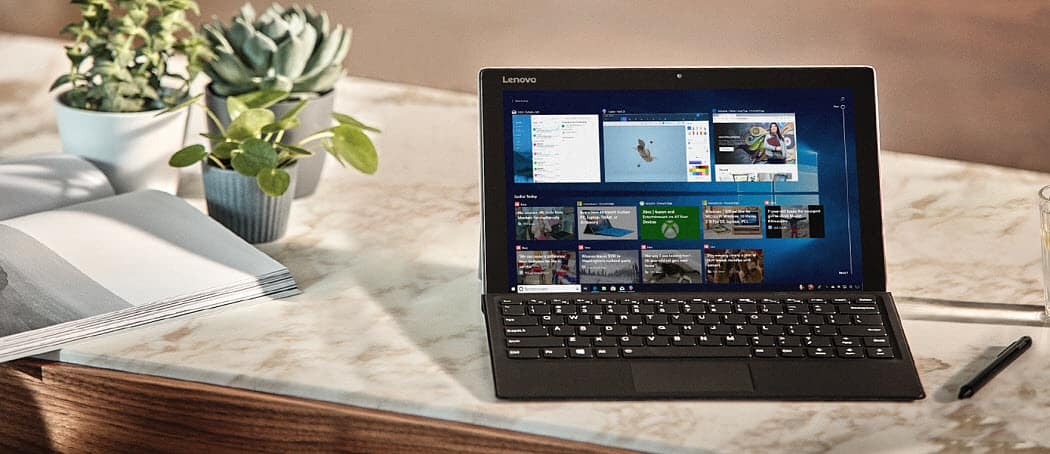
Microsoft déploie aujourd'hui sa prochaine mise à jour de fonctionnalités, version 20H2, appelée Mise à jour d'octobre 2020 de Windows 10. Voici comment l'obtenir.
Récemment, Microsoft a commencé à déployer Mise à jour d'octobre 2020 de Windows 10 version 20H2. Comme d'habitude, il s'agit d'un déploiement échelonné et commence par les appareils compatibles, suivis par plus d'utilisateurs. Semblable à son prédécesseur, la mise à jour de mai 2020 de Windows 10 version 2004, il ressemble plus à une grande mise à jour cumulative (anciennement connue sous le nom de Service Pack) qu'à une mise à jour complète des fonctionnalités.
La mise à jour inclut quelques améliorations et fonctionnalités mineures. Certaines des choses dans la mise à jour incluent des modifications subtiles de l'interface utilisateur, comme un aspect plus net du Le menu Démarrer, l'ajout de open Onglets Microsoft Edge dans le sélecteur de tâches (Alt + Tab) et des éléments plus classiques du Panneau de configuration (
Installez Windows 10 version 20H2 via Windows Update
Le moyen le plus simple d'obtenir la nouvelle mise à jour consiste à rechercher manuellement la mise à jour sous Windows Update. Pour faire cela, dirigez-vous vers Paramètres> Mise à jour et sécurité> Windows Update et vérifie. Si le système de mise à jour de Microsoft pense que vous êtes prêt pour la mise à jour, il s'affichera à l'écran. Cliquez simplement sur le lien «Télécharger et installer».
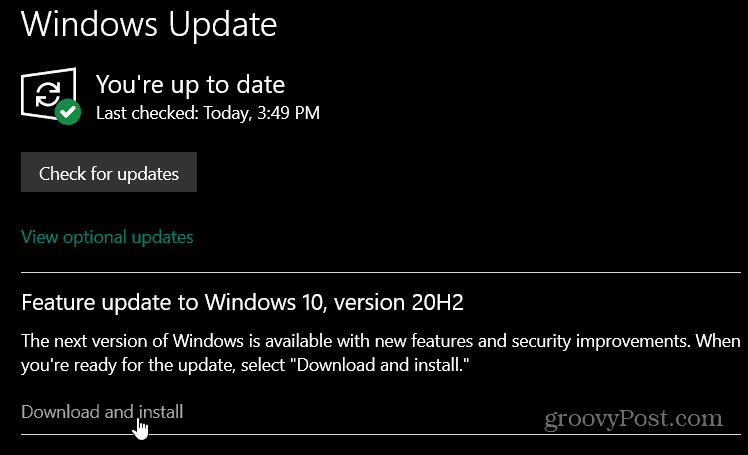
Installez Windows 10 20H2 avec Update Assistant
Bien que la meilleure chose à faire soit d'attendre que Windows Update détermine que votre PC est prêt pour la mise à jour, vous pouvez la forcer. Si vous êtes un utilisateur expérimenté et prêt à d'éventuels problèmes de stabilité, vous pouvez installer la mise à jour manuellement. Dirigez-vous vers le Page de téléchargement de Windows 10. Cliquez ensuite sur le Mettez à jour maintenant pour télécharger l'outil Assistant de mise à jour. Lancez l'outil et suivez les instructions à l'écran.
Il vérifiera la RAM, le processeur et l’espace disque de votre système pour déterminer qu’il est compatible. Si tout est prêt (et si vous exécutez la mise à jour de mai 2020, cela devrait l'être), la mise à jour commencera. Le processus est simple. Cliquez simplement sur quelques boutons et attendez que la mise à jour se termine.
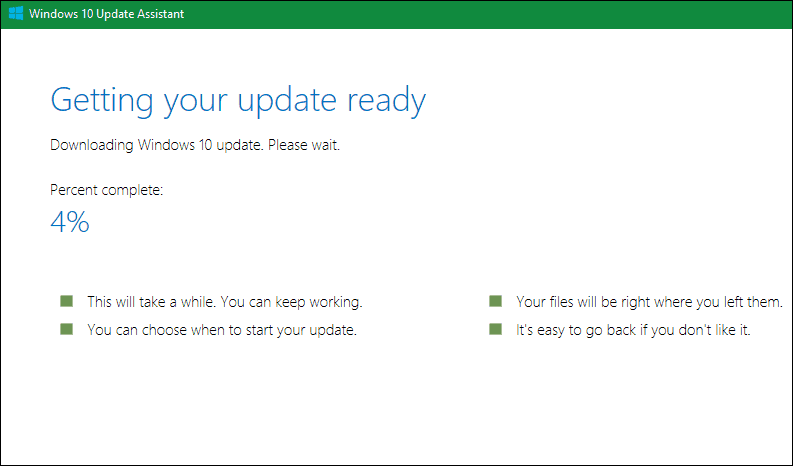
Encore une fois, c'est similaire à une grande mise à jour cumulative. La version 20H2 s'installera sur votre système. Pendant la mise à jour, votre ordinateur devra redémarrer pour terminer le processus. Assurez-vous donc de réserver un peu de temps pendant la journée ou de commencer pour la nuit. En fonction de votre système et de votre connexion Internet, l'installation du processus devrait prendre environ 30 minutes.
Pour de meilleurs résultats, assurez-vous de sauvegarder vos documents et fichiers les plus importants. Il est également important de faire un sauvegarde complète du système avant de lancer la mise à jour. De cette façon, si quelque chose tournait mal pendant le processus de mise à jour, vous pouvez revenir à l'état précédent.
Appariement des prix en magasin: comment obtenir des prix en ligne avec la commodité de la brique et du mortier
L'achat en magasin ne signifie pas que vous devez payer des prix plus élevés. Grâce aux garanties d'égalisation des prix, vous pouvez obtenir des rabais en ligne avec brique et mortier ...
Comment offrir un abonnement Disney Plus avec une carte-cadeau numérique
Si vous appréciez Disney Plus et que vous souhaitez le partager avec d'autres, voici comment acheter un abonnement Disney + Gift pour ...
Votre guide pour partager des documents dans Google Docs, Sheets et Slides
Vous pouvez facilement collaborer avec les applications Web de Google. Voici votre guide sur le partage dans Google Docs, Sheets et Slides avec les autorisations ...
